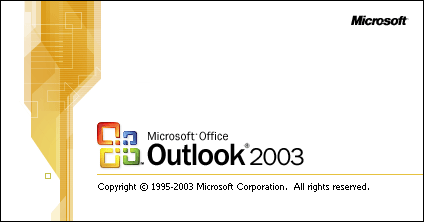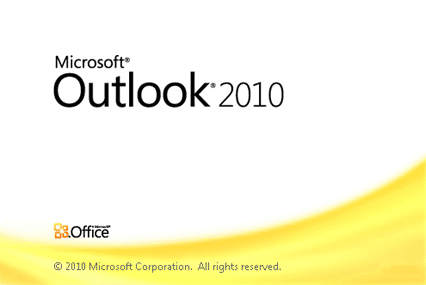تنظیمات Outlook 2010
1- پس از ورود به برنامه بر روی گزینه file و info سپس add accounts کلیک نمائید.
2- در پنجره باز شده، گزینه manually configure server settings or additional server types را انتخاب نمائید. 3- در مرحله بعد گزینه Internet E-mail را انتخاب نمائید. 4- در این قسمت، آدرس ایمیل خود را به شکل کامل وارد نمائید. (مثال: info@mahanweb.com)
5- در این قسمت آدرس وب میل ماهان وب که mail.mahanweb.com (در سرویسهای لینوکس) میباشد را وارد نمائید.
نکته: در سرویسهای هاستینگ ویندوز این آدرس به شکل com.نام دومین خود.webmail
(نام دومین به عنوان مثال webmail.hemati.com) میباشد.
6- در این قسمت نام ایمیل خود را مجددا به شکل کامل به همراه رمز عبور را وارد نمائید.
7- پس از آن بر روی گزینه اشاره شده کلیک نمائید.
8- پس از کلیک بر روی گزینه More Settingd در مرحله قبل، در پنجره باز شده در تب دوم یعنی Outgoing Server تنها تیک اولین گزینه را بزنید و OK نمائید.
9- پس از آن در پنجره اصلی بر روی گزینه Next کلیک نمائید پنجره ای که باز شده که اتصال Outlook با میل سرور ماهان وب است.
نکته: دقت نمائید در صورت تیک خوردن موارد نمایش داده شده در این پنجره و مشاهده وضعیت Completed درقسمت Status اتصال شما با میل سرور برقرار شده استو در غیراینصورت بایستی به عقب برگشته و مراحل را مجددا مرور نمائید.
10- پس از اتصال موفقیت آمیز با میل سرور در دفعات بعدی مرور ایمیلهای جدید خود در نوار ابزار برنامه Outlookبر روی گزینه Send/Recieve All Folders کلیک نمائید.






 دیدگاه کاربران (0 نظر)
دیدگاه کاربران (0 نظر)